So zaubert Ihr eigene Fotos mit Echtzeit-Wetter aufs Samsung-Handy


Samsung bietet uns viele Möglichkeiten, unser Handy, beispielsweise den Sperrbildschirm, persönlich zu gestalten. Eine Option, die viel zu wenig erwähnt wird, ist dabei der Echtzeit-Wetterhintergrund. Der Clou dabei: Das aktuelle Wetter wird dabei in Eurem eigenen Foto dargestellt. Wie das funktioniert bzw. wie Ihr so ein Wetter-Foto einrichtet? Das verrät Euch natürlich nextpit.
Es ist Sommer, also lasst uns doch mal übers Wetter reden. Okay, ich will nicht wirklich übers Wetter reden, sondern darüber, was mir mein Handy darüber verrät. Dank Smartphones und unzähligen Wetter-Apps haben wir jederzeit die aktuelle Wetterlage schneller auf dem Schirm, als wir zum Fenster rennen können zwecks persönlichem Wetter-Check. Samsung hat mit One UI 6.1 und dem Galaxy S24 Ultra (Test) aber noch einen ganz anderen Weg gefunden, uns das Wetter anzuzeigen: die Hintergrundbild-Funktion mit Echtzeit-Wetter!
Dabei haben wir es mit einem Feature ausschließlich für den Lockscreen zu tun. Dort könnt Ihr ein eigenes Foto nehmen und so als Wallpaper einrichten, dass es Euch das aktuelle Wetter anzeigt und auch die Tagezeit berücksichtigt. Samsung hat die Funktion ein wenig versteckt, daher zeigen wir Euch, was Ihr dafür tun müsst, damit Ihr so ein Hintergrundbild auf dem Sperrbildschirm einrichten könnt. Los geht's:
So aktiviert Ihr das Echtzeit-Wetterhintergrundbild
Bevor Ihr die Funktion nutzen könnt, müsst Ihr sie erst einmal aus den Tiefen Eures Handys ausbuddeln. Samsung verlangt nämlich erst einmal, dass Ihr sie in den Labs aktiviert, bevor sie ganz normal in den Wallpaper-Einstellungen auftaucht. So müsst Ihr dafür vorgehen:
- Öffnet Einstellungen.
- Geht auf Erweiterte Funktionen.
- Tippt auf Labs.
- Tippt auf Fotoumgebungshintergrund.
- Stellt den Schalter für "Fotoumgebungshintergrund" auf Ein.
Jetzt könnt Ihr den "Fotoumgebungshintergrund" ganz normal über die Wallpaper-Einstellungen aufrufen.
So richtet Ihr Euer Foto als Echtzeit-Wetterhintergrundbild ein
Jetzt, wo das Feature scharfgeschaltet ist, geht Ihr eigentlich so vor wie immer, wenn Ihr den Lockscreen mit einem neuen Hintergrund versehen wollt. Hier ist die Schritt-für-Schritt-Anleitung:
- Tippt auf dem Startbildschirm länger auf eine freie Stelle.
- Wählt Hintergrundbild und Stil aus (könnt Ihr natürlich alternativ auch in den Einstellungen aufrufen).
- Wählt jetzt Hintergrundbild ändern aus.
- Tippt auf Fotoambiente in der Kategorie "Kreativ".
- Wird Euch ein Pop-up-Fenster zur Einrichtung der Wetter-App angezeigt, tippt auf Zustimmen.
- Wählt ein Foto für Euren Hintergrund aus.
- Passt die Position des Fotos auf dem Bildschirm an.
- Tippt auf das Wiedergabe-Symbol, um eine Vorschau der Wetter-Animation auf dem Hintergrundbild zu sehen.
- Tippt auf OK, um die animierten Effekte anzuwenden.
Jetzt habt Ihr Euer Foto auf dem Sperrbildschirm und erkennt mit einem Blick, ob die Sonne scheint oder es regnet oder schneit. Zudem passt die KI das Bild auch passend zur Uhrzeit an, sodass das Foto nachts dunkler angezeigt wird. Dazu gibt uns Samsung aber noch ein paar Infos an die Hand. Das Feature befindet sich nicht zum Spaß versteckt im Labs-Menü, befindet sich also noch in der Entwicklung. Daher kann es fehlerhaft sein, Nacht-Fotos können schon mal unrealistisch wirken und es kann sein, dass das aktuelle Wetter oder die Tageszeit erst mit etwas Verzögerung dargestellt wird.
Probiert es ein wenig mit verschiedenen Motiven aus, wo es am besten dargestellt wird. Generell empfiehlt sich, auf Outdoor-Fotos zu setzen für die bessere Darstellung.
- Schaut unbedingt auch hier mal drauf: Das sind aktuell die besten Samsung-Smartphones
Und ein Satz noch zur Kompatibilität: Die Funktion wurde mit dem Update auf One UI 6.1 ausgerollt, und ich habe sie hier auf einem Galaxy S24 Ultra getestet. Auf den jüngeren Flaggschiffen inklusive der Foldables wie dem Galaxy Z Fold 6 (Test) dürfte die Funktion also verfügbar sein. Aber nicht alle Modelle, die auf One UI 6.1 aktualisiert werden, verfügen auch über alle Funktionen, die mit Galaxy AI kommen. Checkt daher am besten selbst mal, ob beispielsweise auch Geräte der A-Klasse dieses nette Lockscreen-Gimmick parat haben.
Ich bin mal gespannt, wie gut das auf meinem Smartphone klappt, denn bislang konnte ich da angesichts ausschließlich sonniger Tage nicht viele Abweichungen feststellen. Erzählt uns doch in den Kommentaren gerne mal, ob die Funktion a) auf Eurem Galaxy-Handy schon am Start ist und b) wie gut sie dort funktioniert.
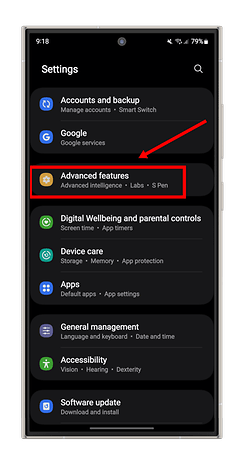
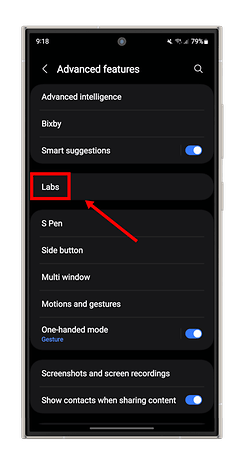

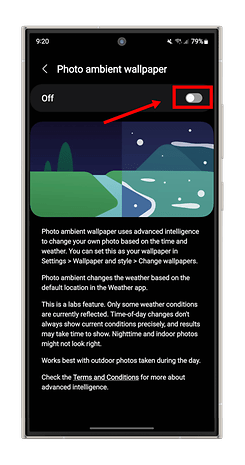
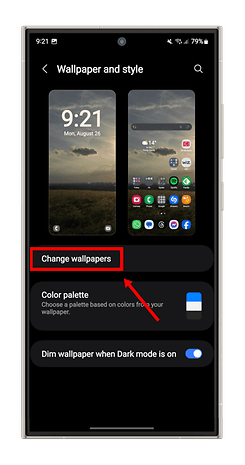
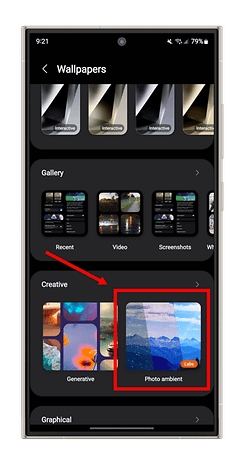
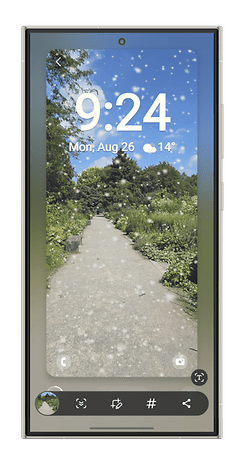
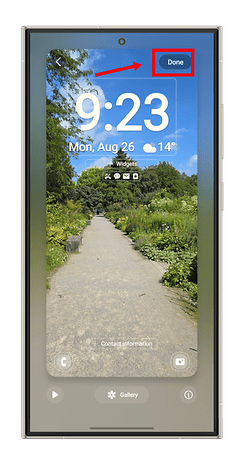
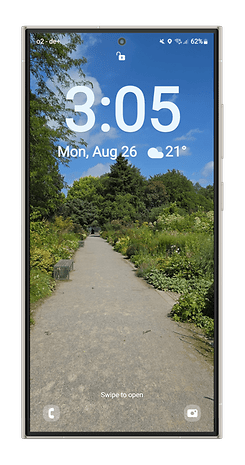
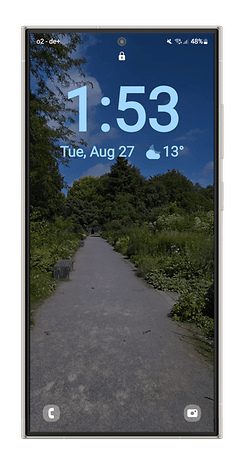














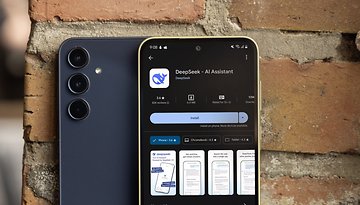





Nö funktioniert auf meinem Samsung Galaxy S23 auch unter One UI 6.1 nicht kann dort unter Labs die gewünschte Funktion nicht auswählen.
Kommt nicht auf meine Geräte. Sieht doch eh keiner.